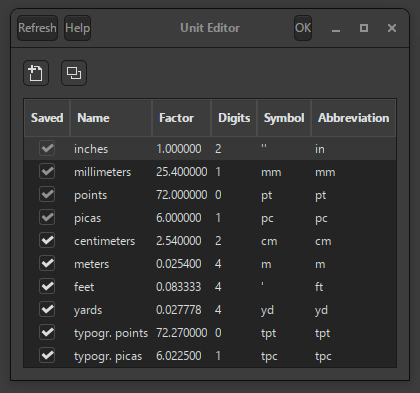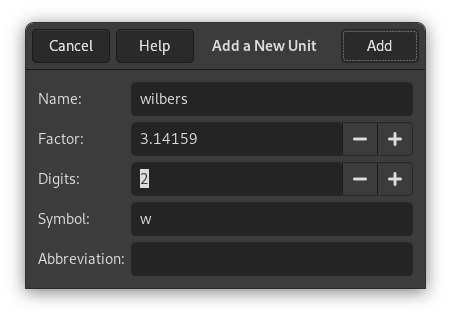El comando muestra un diálogo con información sobre las unidades de medidas que se usan actualmente con el GIMP. También le permite crear nuevas unidades que podrán ser usadas por el GIMP en varias situaciones.
The list shows the units of measurement which are currently defined.
Descripción de la lista de elementos
-
Saved: If this column is checked, a unit definition will be saved when GIMP exits. Some basic units are always kept and cannot be unchecked. These are listed at the top of the list.
-
Name: The string GIMP uses to identify the unit in its configuration files.
-
Factor: la cantidad de unidades que componen una pulgada.
-
Dígitos: este campo es una indicación para los campos de entrada numéricos. Especifica cuantos dígitos decimales debería proporcionar el campo de entrada para obtener la misma precisión que un campo de entrada “pulgada” con dos decimales.
-
Símbolo: el símbolo de la unidad si tiene (ejemplo: mm para milímetros). Si no tiene símbolo se utiliza la abreviatura de la unidad.
-
Abreviatura: la abreviatura de la unidad (ejemplo: “cm” para centímetros).
Click on the
New button or the
Duplicate button to open the dialog shown above. The input
fields on the dialog are described in the previous section.
If you click on the
New button, most input fields
are empty. If you click on the
Duplicate button,
the values initially displayed in the input fields of the dialog are the
values of the unit you have currently selected in the
Unit Editor dialog. You can then edit the
values to create your new unit.